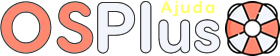Instalando o Servidor
- Digitar no navegador(Google Chrome, Internet Explorer ou um de sua preferência) o link http://cubosis.com.br/OSPlus5.zip para que faça o download do instalador do sistema OS Plus 5.0;
- Para Instalar o sistema siga os passos abaixo:
- Descompacte o arquivo OSPlus5.zip;
- Após descompactar, dê um duplo clique e execute o “OSPlus5Install.exe”, para instalar o sistema;
- Será Exibido a seguinte tela, apenas clique em “Avançar >”;
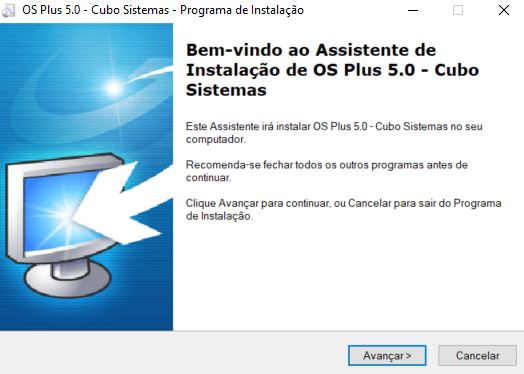
- Na Próxima tela, leia o contrato de licença de uso do OS Plus e estando de acordo marque o campo “Eu aceito os termos do Contrato” e clique em “Avançar >”, conforme a imagem abaixo;
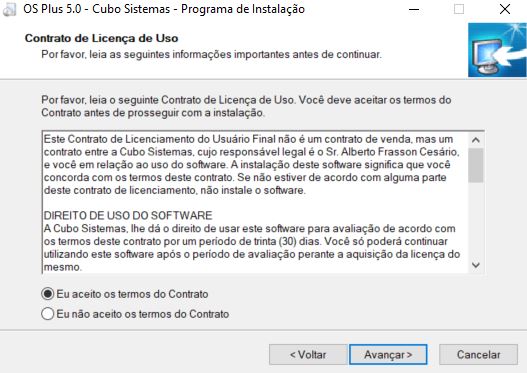
- Na tela seguinte, é informado o local onde será instalado o sistema, apenas clique em “Avançar >”;
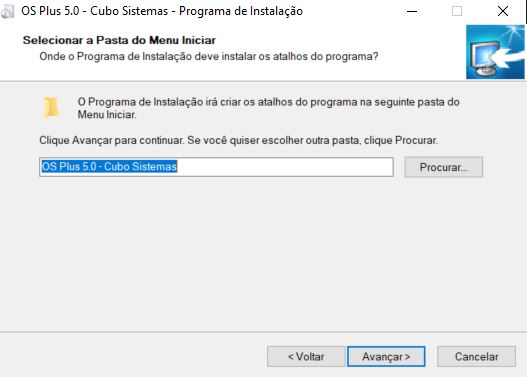
- A próxima tela, define os atalhos do sistema, marque o campo onde diz “Criar um ícone na Área de Trabalho” e também o campo “Criar um ícone na Barra e Inicialização Rápida”, depois clique em “Avançar >”;
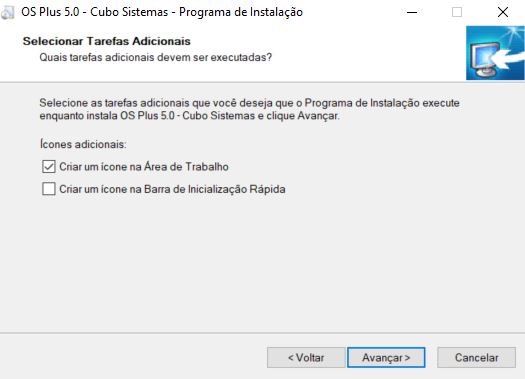
- Após determinar algumas configurações, chegou a hora de instalarmos a aplicação, clique em “Instalar”;
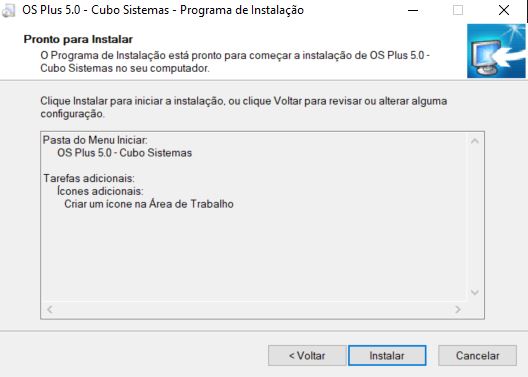
- Após o instalador realizar os procedimentos de instalação, DESMARQUE o campo “Executar OS Plus 5.0” e clique em “Concluir”;
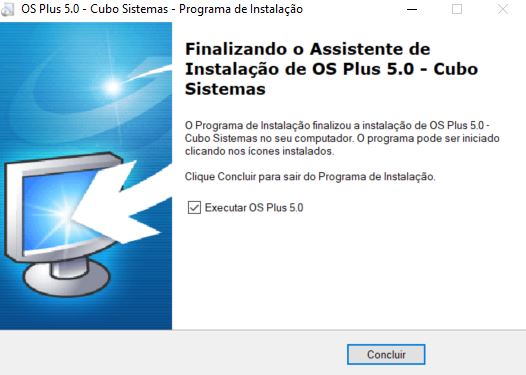
Lembre-se
Você pode cancelar a instalação a qualquer momento, clicando na opção “Cancelar”.
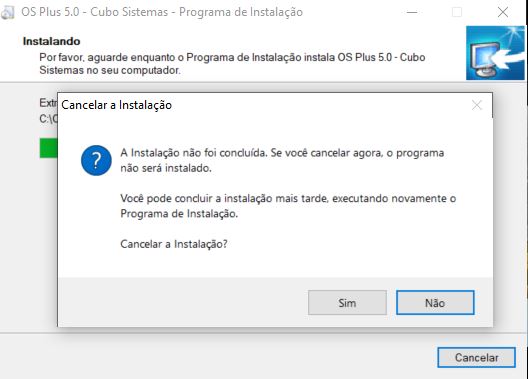
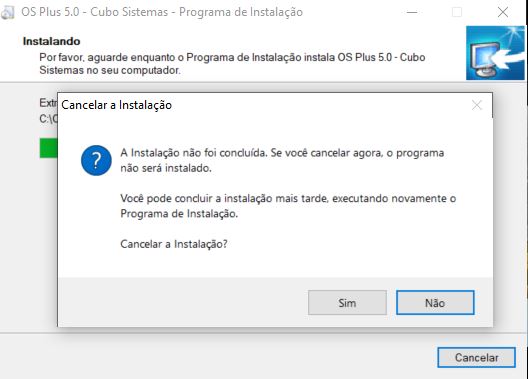
Finalizamos a instalação.
Abraços e até a próxima